OTA 韌體更新映像檔必須符合 Matter OTA 軟體映像檔檔案格式,包括:
- 檔案 ID,可做為韌體更新檔案的專屬 IDMatter
- 檔案大小
- 標頭大小
- 以標記長度值 (TLV) 編碼的標頭,內含更新相關資訊,包括:
- VID
- PID
- 軟體版本
- 酬載
Matter SDK 提供工具,可建立及檢查 Matter OTA 映像檔 (ota_image_tool.py)。部分建構系統可自動建立 Matter OTA 映像檔,因此請參閱 SoC 說明文件。
建立 OTA 映像檔
使用 ota_image_tool.py 建立圖片:
$ ./ota_image_tool.py create \
-v hexVendorId \
-p hexProductId \
-vn versionNumber \
-vs "versionString" \
-da "hash-function \
path_to_binary \
path_to_ota_file
如要驗證中繼資料集和檔案標頭,請使用 show 指令執行指令碼:
$ ./ota_image_tool.py show path_to_ota_file
輸出內容範例:
Magic: 1beef11e
Total Size: 90
Header Size: 62
Header TLV:
[0] Vendor Id: XXXX (0xXX)
[1] Product Id: XXX (0xXX)
[2] Version: 101 (0x65)
[3] Version String: 1.0.1
[4] Payload Size: 12 (0xc)
[8] Digest Type: 1 (0x1)
[9] Digest: a948904f2f0f429b8f8197694b30184b0d2ed1c3cd2a1ec0fb85d299a193a447
上傳 OTA 映像檔
如要將圖片上傳至 Google Home Developer Console:
開啟專案,然後開啟裝置。
依序前往「Matter」>「OTA」。
在「整合」清單中,按一下裝置旁的「管理 OTA」。
在「管理」分頁中,按一下「新增 OTA 映像檔」。
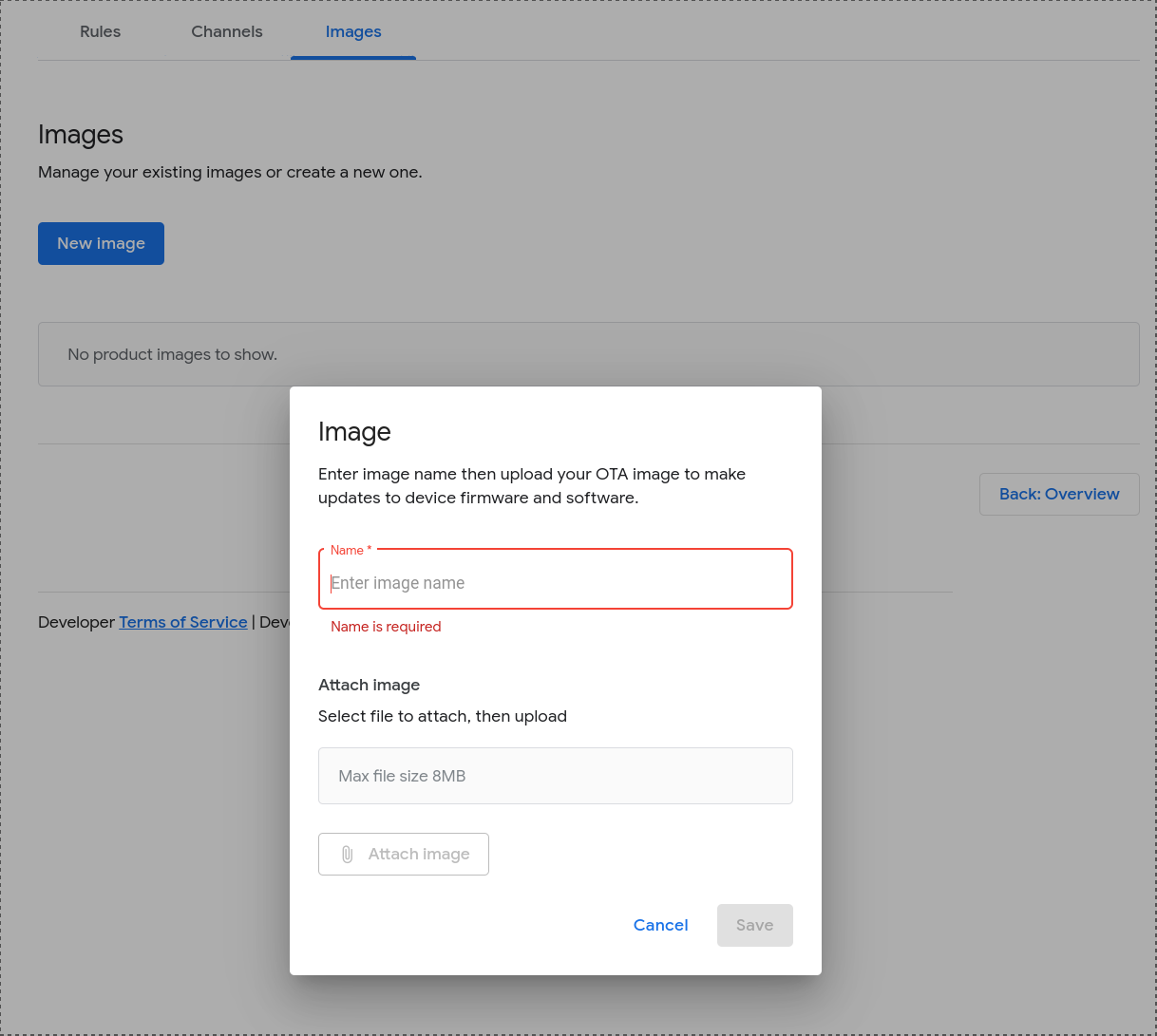
按一下「上傳」,選取並上傳圖片檔案。
圖片驗證成功後,檔案名稱會顯示在「上傳」按鈕下方。
上傳後不久,即可發布 OTA 映像檔。
新增或修改 OTA 映像檔說明
依序前往「Matter」 >「OTA」。
在「管理」分頁中,點選要修改圖片旁邊的「開啟」。
在「OTA image details」對話方塊中,您可以變更圖片說明。
按一下「取消」或「儲存」。
刪除 OTA 映像檔
您無法刪除處於「已發布」狀態的 OTA 映像檔,只能刪除處於「就緒」狀態的映像檔。如要刪除處於「就緒」狀態的 OTA 映像檔,請按照下列步驟操作:
依序前往「Matter」 >「OTA」。
在「管理」分頁中,按一下 OTA 映像檔旁的「更多」選單,然後選取「刪除」。

